En bakılan konular
En son konular
Similar topics
Arama
Online E-Devlet Hizmetleri
Online E-Devlet HizmetleriTC Kimlik No
Vergi Kimlik No
SSK Hizmet Dökümü
İnternet Vergi Dairesi
Motorlu Taşıtlar Vergisi
Telefon Rehberi
ÖSYM Sınav Sonuçları
ÖSYM Sınav Sonuçları
ÖSS Sonuçları
KPSS Sonuçları
KPDS Sonuçları
LES Sonuçları
TUS Sonuçları
ÜDS Sonuçları
ALS Sonuçları
DGS Sonuçları
Diğer Sınav Sonuçları
ÖSYM Sınav Takvimi
E-Devlet Linkleri:
Devletim.com
Online Hizmetler
Milli Eğitim Bakanlığı
Üniversiteler
Sağlık Bakanlığı
Emeklilik Hizmetleri
Hukuk ve Adalet
Emniyet Hizmetleri
Ekonomik ve Mali İşler
İş ve Eleman Arama
Genel Devlet Kurumları
Bakanlıklar
Valilikler
Belediyeler
Kaymakamlıklar
Siyasi Partiler
Silahlı Kuvvetler
Sivil Toplum
Engelli Sayfaları
Elçilik - Konsolosluklar
Avrupa Birliği
K.K.T.C.
Turizm
Tatil ve Gezi Rehberi
Deprem Linkleri
Haber Kaynakları
Kasım 2024
| Ptsi | Salı | Çarş. | Perş. | Cuma | C.tesi | Paz |
|---|---|---|---|---|---|---|
| 1 | 2 | 3 | ||||
| 4 | 5 | 6 | 7 | 8 | 9 | 10 |
| 11 | 12 | 13 | 14 | 15 | 16 | 17 |
| 18 | 19 | 20 | 21 | 22 | 23 | 24 |
| 25 | 26 | 27 | 28 | 29 | 30 |
iPhone 4 Yazdırma
1 sayfadaki 1 sayfası
 iPhone 4 Yazdırma
iPhone 4 Yazdırma
iPhone 4 Yazdırma
AirPrint Hakkında
AirPrint, AirPrint yeteneği olan yazıcılarda kablosuz olarak yazdırmanızı sağlar.
Aşağıdaki iOS uygulamalarından yazdırabilirsiniz:
1) Mail—e-posta iletileri ve Göz At ile görüntülenebilen ilişikler
2) Fotoğraflar—fotoğraflar
3) Safari—web sayfaları, PDF'ler ve Göz At ile görüntülenebilen diğer ilişikler
4) iBooks—PDF'ler
App Store'da bulunan diğer uygulamalar da AirPrint'i destekleyebilir.
AirPrint
yeteneği olan yazıcılar ayarlama gerektirmez; bu yazıcıların sadece
iPhone ile aynı Wi-Fi ağına bağlanmaları gerekir. (Yazıcınızın AirPrint
yeteneği olup olmadığından emin değilseniz, belgelerine bakın.)
Daha fazla bilgi için, support.apple.com/kb/HT4356 adresine gidin.
Bir Belgeyi Yazdırma
AirPrint,
yazdırma işlerini yazıcınıza kablosuz olarak göndermek için Wi-Fi
ağınızı kullanır. iPhone'un AirPrint yazıcıyla aynı kablosuz ağa bağlı
olması gerekir.
Belgeyi yazdırma:
1) veya simgesine
veya simgesine  (kullandığınız uygulamaya bağlı olarak) dokunun ve daha sonra Yazdır düğmesine dokunun.
(kullandığınız uygulamaya bağlı olarak) dokunun ve daha sonra Yazdır düğmesine dokunun.
2) Bir yazıcı seçmek için Yazıcıyı Seç düğmesine dokunun.
3)
Kopya sayısı ve çift taraflı çıktı gibi yazıcı seçeneklerini (yazıcı
destekliyorsa) ayarlayın. Bazı uygulamalar yazdırılacak sayfa aralığını
ayarlamanıza da olanak tanır.
4) Yazdır düğmesine dokunun.
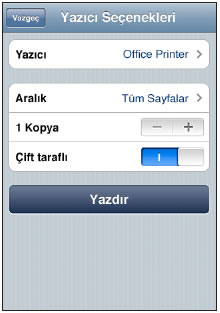
Yazdırma işinin durumunu görme: Ana Ekran düğmesine iki kez basın ve daha sonra Yazdırma Merkezi düğmesine dokunun.

Bir
belge yazdırılırken Yazdırma Merkezi uygulaması en son kullanılan
uygulama olarak görünür. Uygulama simgesindeki işaret, yazdırma
kuyruğunda olan belge sayısını gösterir.
Birden fazla belge basıyorsanız, durum özetini görmek istediğiniz yazdırma işini seçin.
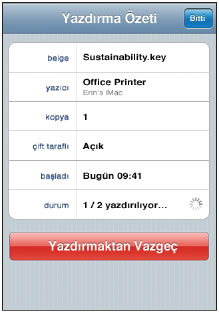
Yazdırma işinden vazgeçme:
Ana Ekran düğmesini çift tıklayın, Yazdırma Merkezi'ne dokunun,
yazdırma işini seçin (birden fazla belge basıyorsanız) ve daha sonra
Yazdırmaktan Vazgeç düğmesine dokunun.
AirPrint Hakkında
AirPrint, AirPrint yeteneği olan yazıcılarda kablosuz olarak yazdırmanızı sağlar.
Aşağıdaki iOS uygulamalarından yazdırabilirsiniz:
1) Mail—e-posta iletileri ve Göz At ile görüntülenebilen ilişikler
2) Fotoğraflar—fotoğraflar
3) Safari—web sayfaları, PDF'ler ve Göz At ile görüntülenebilen diğer ilişikler
4) iBooks—PDF'ler
App Store'da bulunan diğer uygulamalar da AirPrint'i destekleyebilir.
AirPrint
yeteneği olan yazıcılar ayarlama gerektirmez; bu yazıcıların sadece
iPhone ile aynı Wi-Fi ağına bağlanmaları gerekir. (Yazıcınızın AirPrint
yeteneği olup olmadığından emin değilseniz, belgelerine bakın.)
Daha fazla bilgi için, support.apple.com/kb/HT4356 adresine gidin.
Bir Belgeyi Yazdırma
AirPrint,
yazdırma işlerini yazıcınıza kablosuz olarak göndermek için Wi-Fi
ağınızı kullanır. iPhone'un AirPrint yazıcıyla aynı kablosuz ağa bağlı
olması gerekir.
Belgeyi yazdırma:
1)
 veya simgesine
veya simgesine  (kullandığınız uygulamaya bağlı olarak) dokunun ve daha sonra Yazdır düğmesine dokunun.
(kullandığınız uygulamaya bağlı olarak) dokunun ve daha sonra Yazdır düğmesine dokunun.2) Bir yazıcı seçmek için Yazıcıyı Seç düğmesine dokunun.
3)
Kopya sayısı ve çift taraflı çıktı gibi yazıcı seçeneklerini (yazıcı
destekliyorsa) ayarlayın. Bazı uygulamalar yazdırılacak sayfa aralığını
ayarlamanıza da olanak tanır.
4) Yazdır düğmesine dokunun.
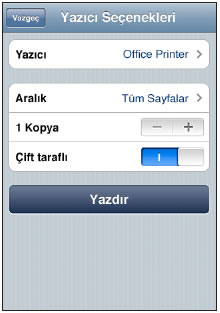
Yazdırma işinin durumunu görme: Ana Ekran düğmesine iki kez basın ve daha sonra Yazdırma Merkezi düğmesine dokunun.

Bir
belge yazdırılırken Yazdırma Merkezi uygulaması en son kullanılan
uygulama olarak görünür. Uygulama simgesindeki işaret, yazdırma
kuyruğunda olan belge sayısını gösterir.
Birden fazla belge basıyorsanız, durum özetini görmek istediğiniz yazdırma işini seçin.
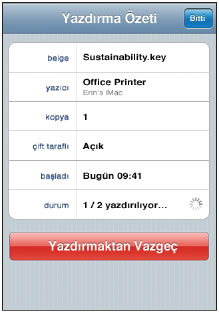
Yazdırma işinden vazgeçme:
Ana Ekran düğmesini çift tıklayın, Yazdırma Merkezi'ne dokunun,
yazdırma işini seçin (birden fazla belge basıyorsanız) ve daha sonra
Yazdırmaktan Vazgeç düğmesine dokunun.
1 sayfadaki 1 sayfası
Bu forumun müsaadesi var:
Bu forumdaki mesajlara cevap veremezsiniz



» DreamBox Kullanıcılarına özel FLASHWIZARD 7.02 Türkçe
» E2 Setting 7,13,19,42
» Redline Aradiginiz hersey tek link Her zaman guncel Arkadaslar
» Çökmüş Dreambox DM 500S Kurtarma
» DM800HD Clone Patched Images (Sim 2.01 SSL#84D OE2.0)
» All Files in Our Enigma2 Addons
» E2 - Dreamboxedit_setup 5.1.1.1 ile İP TV eklemek
» Ace Stream Media 3.0.3 programı ve paylaşım bölümü